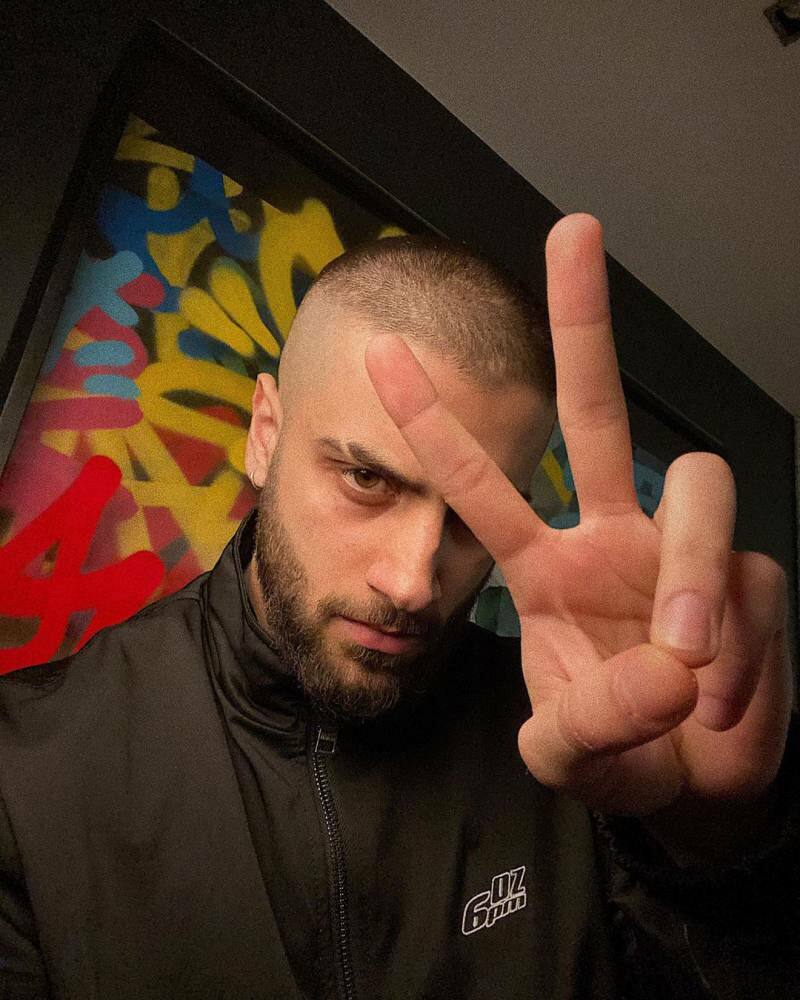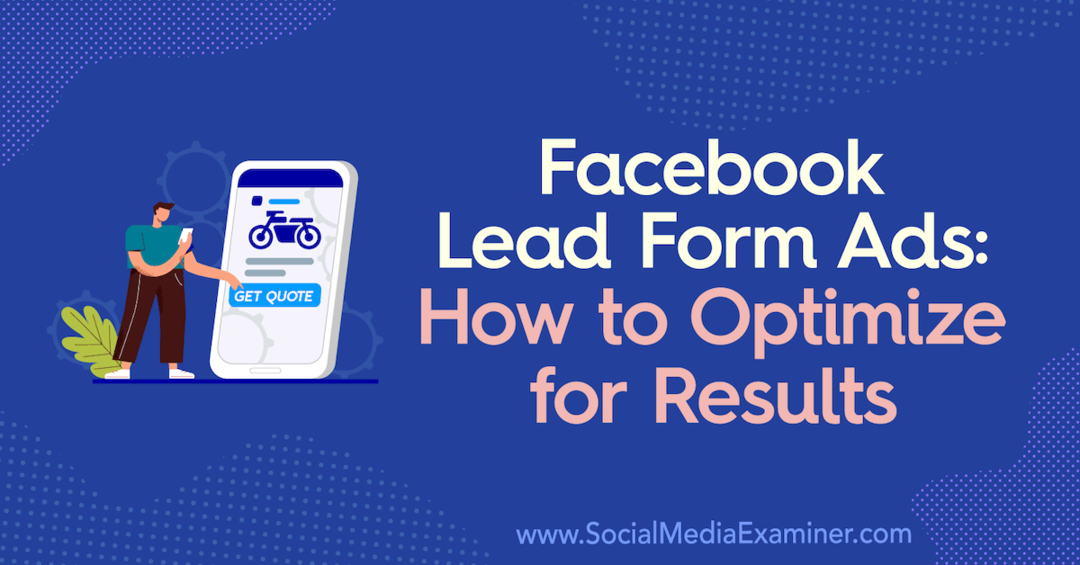Så här åtgärdar du felkod 0xc0000001 i Windows
Microsoft Windows 11 Hjälte / / July 21, 2023

Publicerad

Windows BSOD Error Code 0xc0000001 hindrar användare från att komma åt skrivbordet. Så här fixar du det.
När du försöker logga in på Windows 11 kan du få en BSOD med 0xc0000001 felkod.
Det här felet låser dig ute från din PC och hindrar dig från att logga in på skrivbordet. Orsaker till problemet kan bero på korrupta eller saknade systemfiler, skadade skivsektorer eller skadade appar och tjänster.
I den här guiden visar vi dig hur du åtgärdar felkoden 0xc0000001 så att du kan komma in i din Windows 11 PC.
Kör Windows 11 Startup Repair
Om du får felkoden 0xc0000001 när du försöker logga in på din dator är ett av de första felsökningsstegen att försöka Startreparation från Windows återställningsmiljö.
Så här slutför du en startreparation på Windows 11:
- Tryck och håll ned Flytta nyckel och starta om Windows 11.
- När den blå återställningsmiljön startar, navigera till Felsökning > Avancerade alternativ och välj Startreparation alternativ.
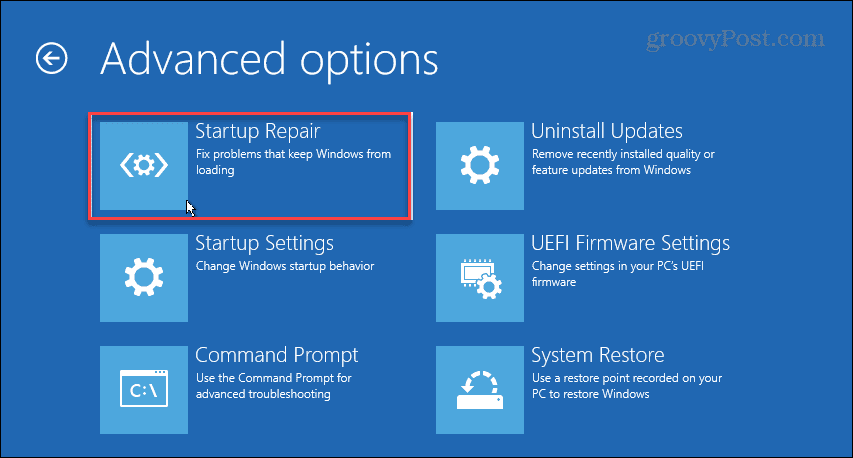
- Windows kommer att starta om och du kommer att se framstegen medan den diagnostiserar och reparerar startproblem.
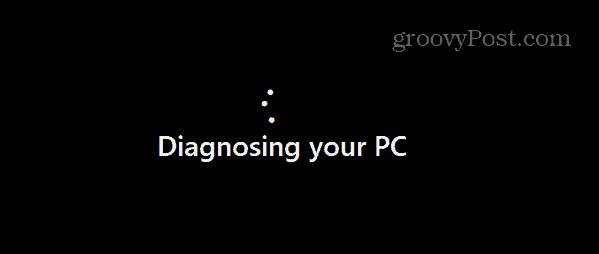
När reparationsprocessen är klar, försök att logga in på ditt konto och få tillgång till skrivbordet och dina andra appar och data.
Kontrollera din disk efter fel
Dåliga hårddisksektorer kan orsaka felkoden 0xc0000001 och hindra dig från att logga in. För att lösa problemet kan du köra ChkDsk-verktyget för att söka efter och åtgärda dåliga disksektorer.
Så här kör du ChkDsk:
- Lansera PowerShell som administratör.
- När terminalen startar skriver du följande kommando och trycker på Stiga på:
chkdsk /r /f
- En ny prompt visas där du skriver Y och starta om din PC.
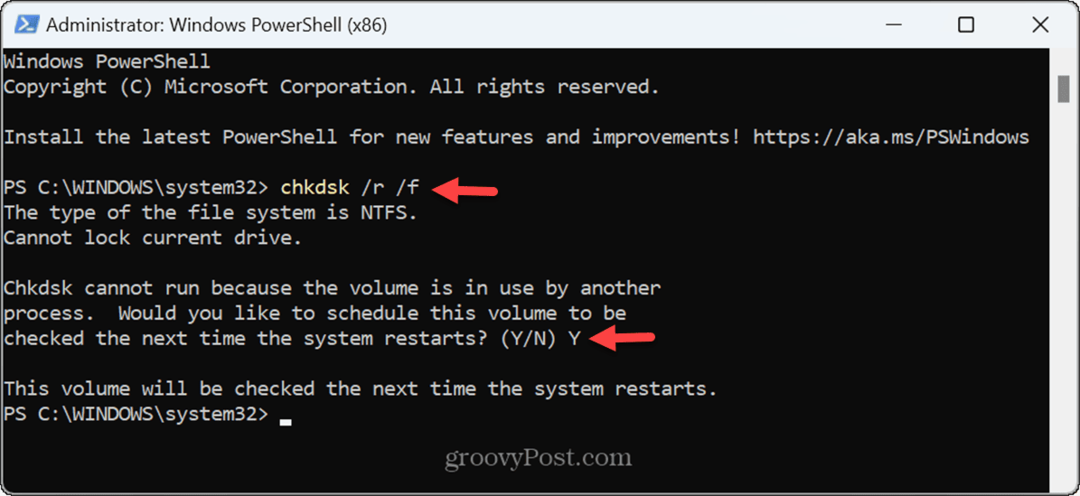
- När du startar om din dator kommer Check Disk Utility att söka efter och fixa dåliga sektorer på disken. Du kan övervaka dess framsteg längst ned på skärmen medan kontrollen körs.
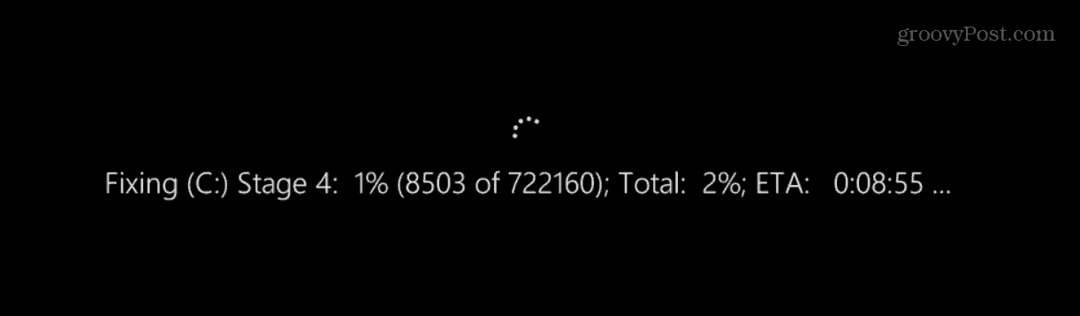
När du har slutfört skanningen, försök att logga in på ditt system igen och se om felet är borta.
Kontrollera om det finns korrupta eller saknade systemfiler
Om ditt operativsystem har skadade eller saknade systemfiler kan det orsaka felkoden 0xc0000001. Du kan kör SFC- och DISM-skanningar på din dator för att lösa problemet.
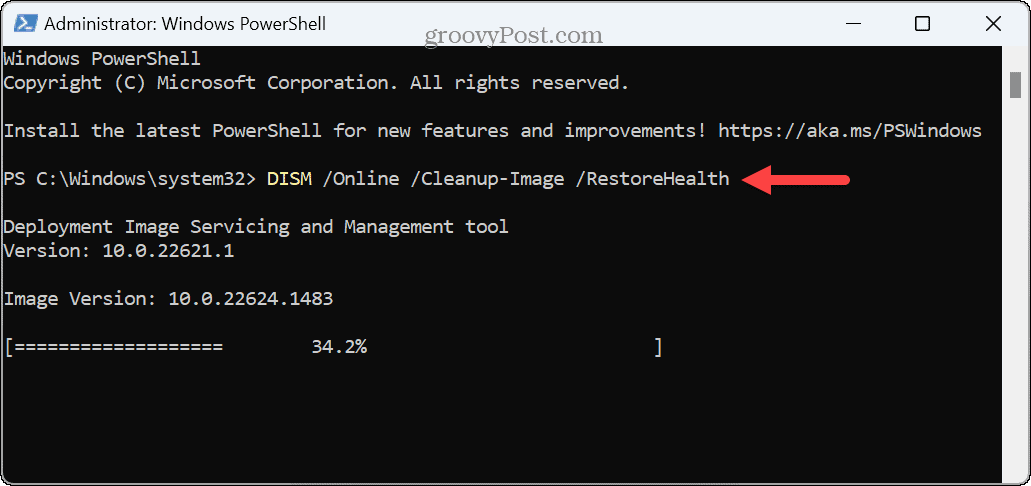
Observera att skanningarna kan ta ett tag att slutföra, och när de väl gör det, starta om din dator och se om du kan logga in felfritt.
Clean Boot Windows 11
En annan potentiell orsak till BSOD-felet är en korrupt app eller tjänst som körs under uppstart. För att begränsa den problematiska appen eller tjänsten kan du utföra en ren uppstart av Windows 11.
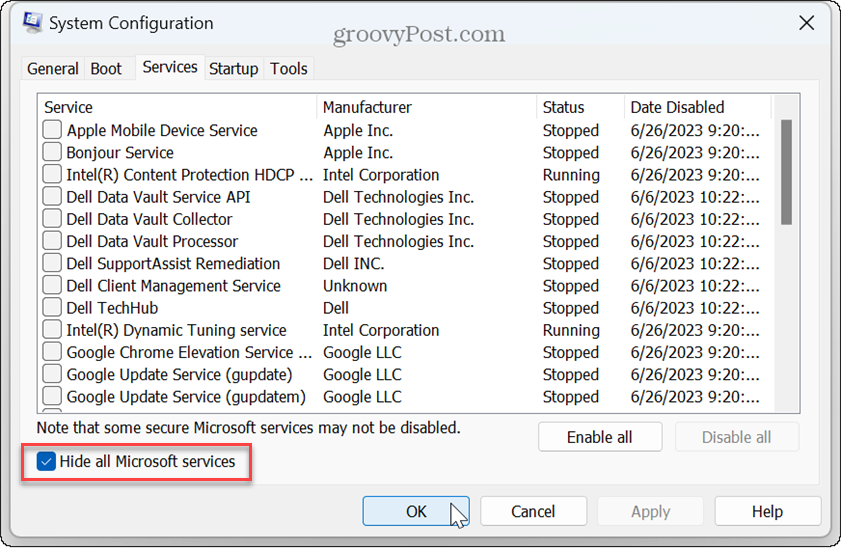
När du väl har gjort en ren start, om problemet inte längre finns där, har du en bra referenspunkt för var du ska börja felsöka.
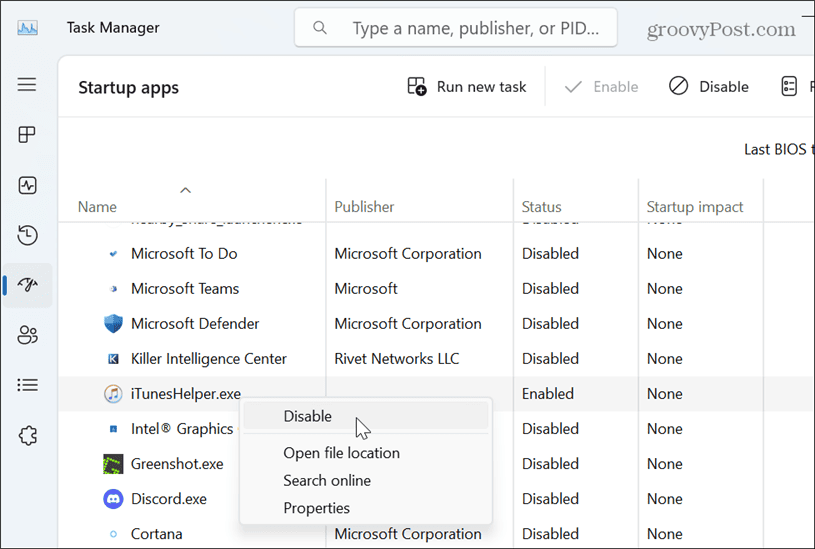
Felsökningen kan vara tråkig, men om den rena uppstarten fungerar kan du börja aktivera en app eller tjänst åt gången tills du stöter på den som orsakar problemet.
Använd systemåterställning
Om alternativen ovan inte löser felet är din näst bästa insats att återställa med en Återställningspunkt med systemåterställning. Detta gör att du kan återställa ditt system till ett tidigare fungerande tillstånd när felet inte påverkade din dator.
Om du inte kan komma till skrivbordet kan du starta i felsäkert läge och använd Systemåterställning därifrån.
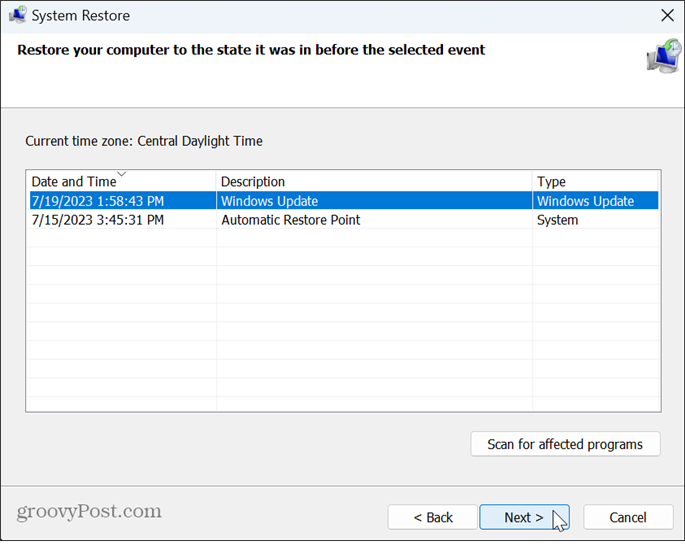
Återställ din PC
Om du inte kan använda systemåterställning eller inte har en återställningspunkt att återgå till måste du återställ din Windows 11-dator. Genom att återställa din dator kan du behålla dina personliga filer men tar bort appar och installerar om Windows.
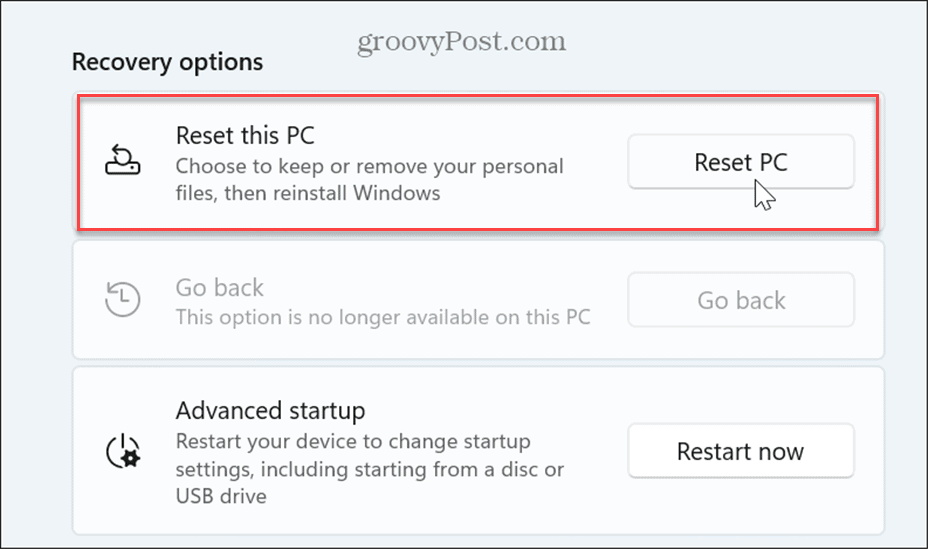
Åtgärda fel på Windows 11-system
När du upplever en BSOD-felkod 0xc0000001 när du loggar in på Windows 11, kan det vara frustrerande. Men genom att använda felsökningsstegen ovan bör du kunna åtgärda problemet och börja använda din dator igen.
Det finns andra problem du kan uppleva med Windows 11-system. Till exempel kan du behöva fixa en VIDEO DXGKRNL FATAL fel eller reparera en NTFS filsystem BSOD fel.
Du kanske stöter på en annan felkod och behöver åtgärda 0xc00007b-fel på Windows som stoppar appar från att starta. Eller, under daglig användning, kan du stöta på ett fel som säger, "Undantagets brytpunkt har uppnåtts” under en omstart eller lansering av en app.